docker è una popolare piattaforma aperta per lo sviluppo, la spedizione e l'esecuzione di applicazioni. Ti consente di separare e distribuire applicazioni su computer Mac, PC Windows e Linux. Tuttavia, molti utenti si sono lamentati del problema con Docker che funziona lentamente su Mac.
Questo post condivide 3 metodi diversi per disinstalla Docker su Mac. Se non riesci ad avviare Docker Desktop per Mac, o semplicemente funziona troppo lentamente, puoi usarli per rimuovere completamente Docker dal tuo Mac.
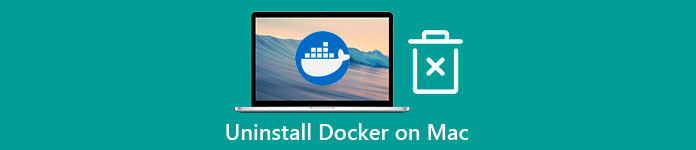
- Parte 1. Disinstalla Docker su Mac
- Parte 2. Disinstalla Docker Desktop per Mac
- Parte 3. Un modo semplice per rimuovere completamente Docker dal Mac
- Parte 4. Domande frequenti su come disinstallare Docker su Mac
Parte 1. Modo comune per disinstallare manualmente Docker Desktop per Mac
Mac offre un modo semplice per disinstallare le applicazioni. Quando vuoi disinstallare Docker dal tuo Mac, puoi scegliere di spostarlo nel Cestino.
Passo 1 Innanzitutto, dovresti chiudere tutti i programmi relativi a Docker. Dopodiché, vai a Finder e quindi scegliere il Applicazioni cartella.
Passo 2 Scorri verso il basso per trovare l'app Docker nella cartella Applicazioni. Fare clic con il tasto destro su di esso e quindi scegliere Sposta nel Cestino opzione. Qui puoi anche trascinare direttamente l'app Docker su Cestino per la disinstallazione. Devi svuotare il Cestino per confermarlo.
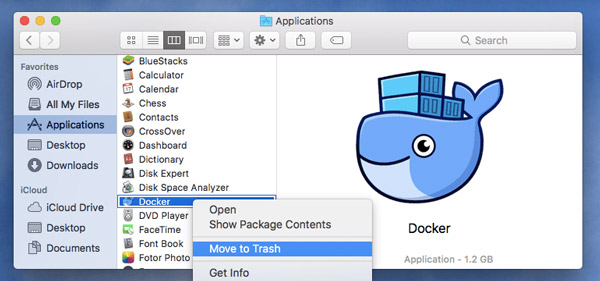
Passo 3 Apri Finder, fai clic in alto Go menu, quindi selezionare il Vai alla cartella opzione dal suo menu a discesa.
Passo 4 Ora devi rimuovere gli avanzi di Docker dal Mac. Puoi digitare ~ / Library nella casella di ricerca e quindi fare clic su Go pulsante per andare avanti. È necessario eliminare manualmente questi file Docker rimanenti dalla cartella Script delle applicazioni, dalla cartella Cache, dalla cartella Contenitori e altri.
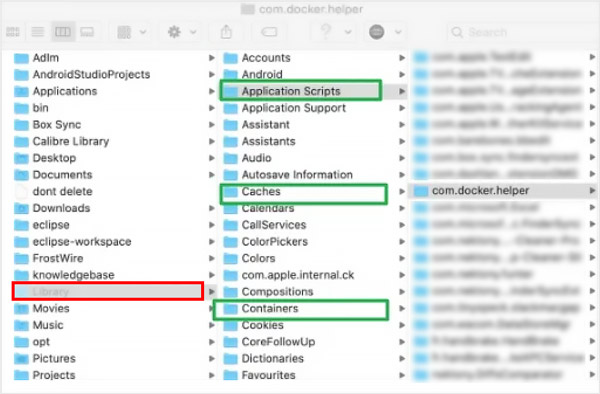
Parte 2. Un modo semplice per rimuovere l'app Docker e i giochi Docker dal Mac
Quando Docker funziona lentamente sul tuo Mac o non può funzionare normalmente, puoi utilizzare il suo integrato Risoluzione dei problemi funzione per disinstallare l'applicazione Docker Desktop per Mac.
Passo 1 Apri Docker Desktop per Mac e fai clic su di esso nella barra dei menu. Scegli il Risoluzione dei problemi opzione dal suo elenco a discesa. Quindi verrai indirizzato a una finestra di risoluzione dei problemi.
Passo 2 Individua l'opzione Disinstalla e quindi fai clic su di essa Disinstallare pulsante. Puoi seguire le istruzioni sullo schermo per rimuovere Docker dal tuo Mac. Successivamente, è necessario rimuovere gli avanzi dell'app Docker e quindi Cestino vuoto.
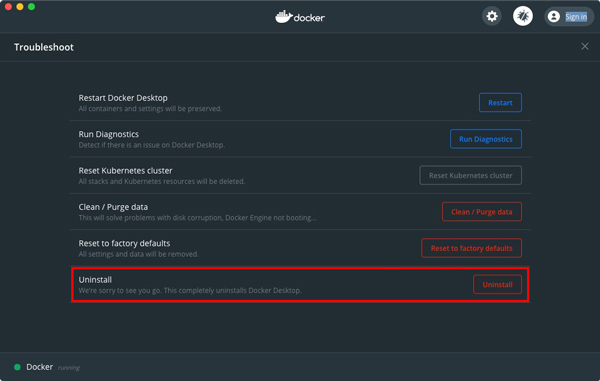
Parte 3. Un modo semplice per rimuovere completamente Docker dal Mac
Se preferisci un modo più semplice per rimuovere completamente Docker dal Mac, puoi fare affidamento sui potenti Mac Cleaner. Offre un modo semplice per disinstallare varie applicazioni sul tuo Mac ed eliminare i file associati.

4,000,000+ Download
Disinstalla l'app Docker e rimuovi tutti i dati Docker rimanenti su Mac.
Gestisci tutti i tipi di file su Mac e libera spazio di archiviazione sul Mac.
Elimina spazzatura di sistema, duplicati, dati grandi/vecchi e altri per ottenere più spazio sul Mac.
Monitora lo stato del Mac, migliora le prestazioni del Mac e proteggi il Mac dai virus.
Passo 1 Scarica gratuitamente e avvia questo strumento di disinstallazione Docker sul tuo Mac. Prima di rimuovere Docker dal Mac, puoi prima usarlo Stato dei servizi per controllare gli stati del tuo Mac, come CPU, Memoria e Disco.

Passo 2 Per disinstallare l'app Docker Desktop per Mac, puoi andare su Kit di strumentie quindi selezionare il Disinstallare strumento.

Passo 3 È possibile fare clic Scannerizzare per scansionare rapidamente tutte le applicazioni installate sul Mac. Dopo la scansione, puoi trovare il docker app, sceglierla e quindi fare clic su Pulizia pulsante per disinstallarlo facilmente. Puoi anche usare in questo modo disinstalla Steam dal Mac.

Passo 4 Con questo Mac Cleaner, puoi anche usarlo Depuratore funzione per eliminare vari avanzi di app, file spazzatura, duplicati e altri dati inutili.

Parte 4. Domande frequenti su come disinstallare Docker su Mac
Domanda 1. Dove installare Docker?
Quando desideri scaricare e installare l'app Docker, puoi visitare il suo sito Web Docker ufficiale. Quando ci arrivi, scegli l'opzione Scarica e installa per accedere a una pagina Ottieni Docker. Qui puoi selezionare la versione di download corretta in base al tuo sistema, quindi installarla gratuitamente sul tuo computer.
Domanda 2. Come posso aggiornare Docker Desktop sul mio Mac?
Dopo aver avviato Docker Desktop sul tuo Mac, fai clic su Docker nella barra dei menu, quindi scegli l'opzione Controlla aggiornamenti dal menu a discesa.
Domanda 3. È possibile eseguire il downgrade di Docker Desktop per Mac?
È necessario scaricare la versione Docker desiderata dalle note di rilascio ufficiali. Successivamente, puoi trascinarlo su Applicazioni e quindi utilizzarlo per sostituire l'installazione esistente. In questo modo, puoi eseguire il downgrade della versione Docker Desktop.
Conclusione
Quando non hai più bisogno di Docker Desktop per Mac o desideri risolvere alcuni problemi con le app, puoi scegliere di farlo disinstalla Docker su Mac. Puoi scegliere il tuo metodo preferito dall'alto per rimuovere completamente Docker dal tuo Mac.








